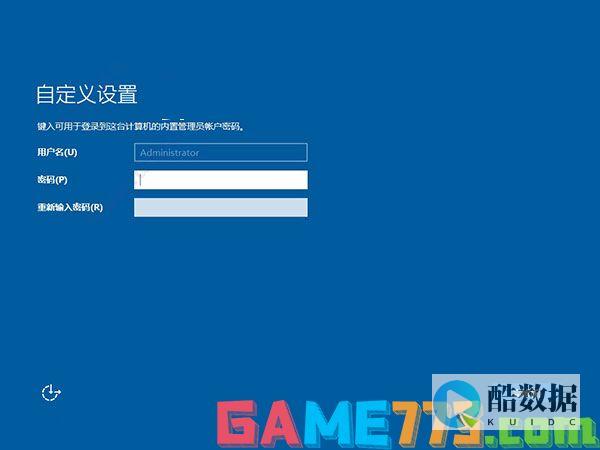 服务器
打开
数据库管理服务
,通常需通过命令行或控制面板启动相应服务,确保数据库正常运行。
服务器
打开
数据库管理服务
,通常需通过命令行或控制面板启动相应服务,确保数据库正常运行。
在当今数字化时代,服务器作为数据存储与管理的核心枢纽,其稳定性和高效性对于各类业务的正常运转至关重要,数据库管理服务作为服务器的关键组成部分,发挥着不可或缺的作用,以下将详细阐述如何在服务器上打开数据库管理服务。
常见数据库管理系统及打开方式
| 数据库类型 | 适用场景 | 打开步骤(以常见 Linux 系统为例) |
| 中小企业网站数据存储、轻量级应用开发等 |
1.
安装 MySQL
:通过包管理器(如或)安装 MySQL 服务器软件包,例如在 Ubuntu 系统中执行
sudo apt-get install mysql-server
命令进行安装。2.
启动 MySQL 服务
:安装完成后,使用
sudo systemctl start mysql
命令启动 MySQL 服务,确保其在后台运行,以便接收客户端的连接请求。3.
登录数据库
:在终端中输入

mysql -u root -p
(假设使用 root 用户登录),然后根据提示输入密码,即可进入 MySQL 交互式命令行界面,对数据库进行操作。
|
|
| PostgreSQL | 大型企业级应用、对数据完整性要求高的场景 |
1.
安装 PostgreSQL
:同样利用包管理器安装 PostgreSQL 服务器,如在 CentOS 系统上执行
sudo yum install postgresql-server
。2.
初始化数据库集群
:安装后需要初始化数据库集群,可通过
postgresql-setup initdb
命令完成初始化设置。3.
启动服务并登录
:使用
sudo systemctl start postgresql
启动服务,再通过
psql -U postgres
命令以 postgres 用户身份登录到 PostgreSQL 数据库,开始进行数据管理操作。
|
| 非关系型数据库,适用于大数据存储、内容管理系统等 |
1.
安装 MongoDB
:下载 MongoDB 的二进制文件或使用包管理器安装,例如在 Ubuntu 上执行
wget解压并安装相关组件。2.
启动 MongoDB
:进入 MongoDB 的安装目录,执行
|
配置与优化数据库管理服务
配置文件调整 :根据服务器硬件资源和应用需求,对数据库配置文件(如 MySQL 的 my.cnf、PostgreSQL 的 postgresql.conf 等)进行参数调整,调整内存分配、缓存大小等参数,以提高数据库性能。
用户权限管理 :合理设置用户权限,遵循最小权限原则,为不同的应用程序或用户创建具有特定权限的数据库账户,确保数据库的安全性。
备份策略制定 :定期对数据库进行备份是防止数据丢失的重要措施,可以设置定时任务,使用数据库自带的备份工具或第三方备份软件,将数据库 数据备份 到本地或其他存储介质上。
常见问题及解决方法
问题一 :启动数据库服务时报错“端口被占用”。

解答
:这可能是由于该端口已经被其他应用程序占用,可以通过
netstat -tuln | grep [端口号]
命令查看该端口的使用情况,找到占用该端口的进程并将其终止,或者修改数据库配置文件中的端口号,选择一个未被占用的端口重新启动服务。
问题二 :远程无法连接数据库。
解答 :首先检查服务器防火墙是否放行了数据库服务的端口(如 MySQL 默认的 3306 端口、PostgreSQL 默认的 5432 端口等),然后确认数据库配置文件中是否允许远程连接,以及是否正确设置了绑定 IP 地址,如果是在内网环境中,还需确保网络路由配置正确,能够实现客户端与服务器之间的通信。
小编有话说:数据库管理服务的开启只是服务器管理中的一个环节,但却是保障数据安全与业务正常运行的基础,无论是个人开发者还是企业运维人员,都需要深入了解不同数据库的特点和操作方法,不断学习与实践,才能更好地应对各种复杂的应用场景和技术挑战,确保数据库在服务器上的稳定运行,为企业的发展提供坚实的数据支持。
以上内容就是解答有关“ 服务器打开数据库管理服务 ”的详细内容了,我相信这篇文章可以为您解决一些疑惑,有任何问题欢迎留言反馈,谢谢阅读。
数据库连接失败,如何重新进行正确配置?
方法如下:检查服务是否启动1、在SQLServer服务器中, 打开SQLServer服务管理器。 单击【开始】-【程序】-【Microsoft SQLServer】-【服务管理器】菜单命令。 2、打开【SQLServer服务管理器】,单击【服务器】,选择要检查的SQLServer的实例名【abc10-1DA235E90】,单击【服务】,选择【SQLServer】选项,如果此时暂停或者停止按钮可用,说明服务已经启动;否则则没有启动,启动即可。 3、最好在【SQLServer服务管理器】中将选择随系统启动而启动服务。 选择【当启动OS时自动启动服务】选择框,完成让msSQLSERVER服务随操作系统启动而自动启动。 4、再次打开SQL Server 数据库,选择连接数据库服务器实例,可以正常连接打开数据库了。 5、SQL Server数据库能正常连接得保证网络通畅,操作过程中还需要进行网络测试,可以通过PING命令实现。 如下图所示,表示网络通畅。
服务器管理器怎么添加功能
你好,如果是Windows系统的服务器要添加服务项的话,可以使用以下步骤系统打开“服务器管理器”窗口,从【开始】菜单中打开【服务器管理器】窗口。 2.打开添加功能向导,单击【添加功能】,启动【添加功能向导】。 3.选择功能,选中了要安装的网络服务以后,单击【下一步】按钮,通常会显示该角色的简介信息。 4.然后下载开始安装,单击【安装】,显示【安装进度】对话框。 5.安装完成,单击关闭。
用友软件系统注册时提示:不能登录到服务器[admin]请检查U8管理服务器是否启动,如何解决?急急急!
1、在服务器端:双击服务器右下角那个“U8系统服务”,运行“设置U8服务参数”,提示状态下选择:确定;在弹出窗口中确保:数据库服务器名:xxxxxx,是服务器机器名;超级用户(SA)口令:******,是与SQL的SA口令一致;2、 运行:“「开始」菜单\程序\用友ERP-U8普及版\系统服务\”下面的“远程配置”程序,在服务器(S)后的框中输入:服务器本机计算机名。 3、客户端登录时,第一行服务器框中输入(或选择)服务器计算机名。










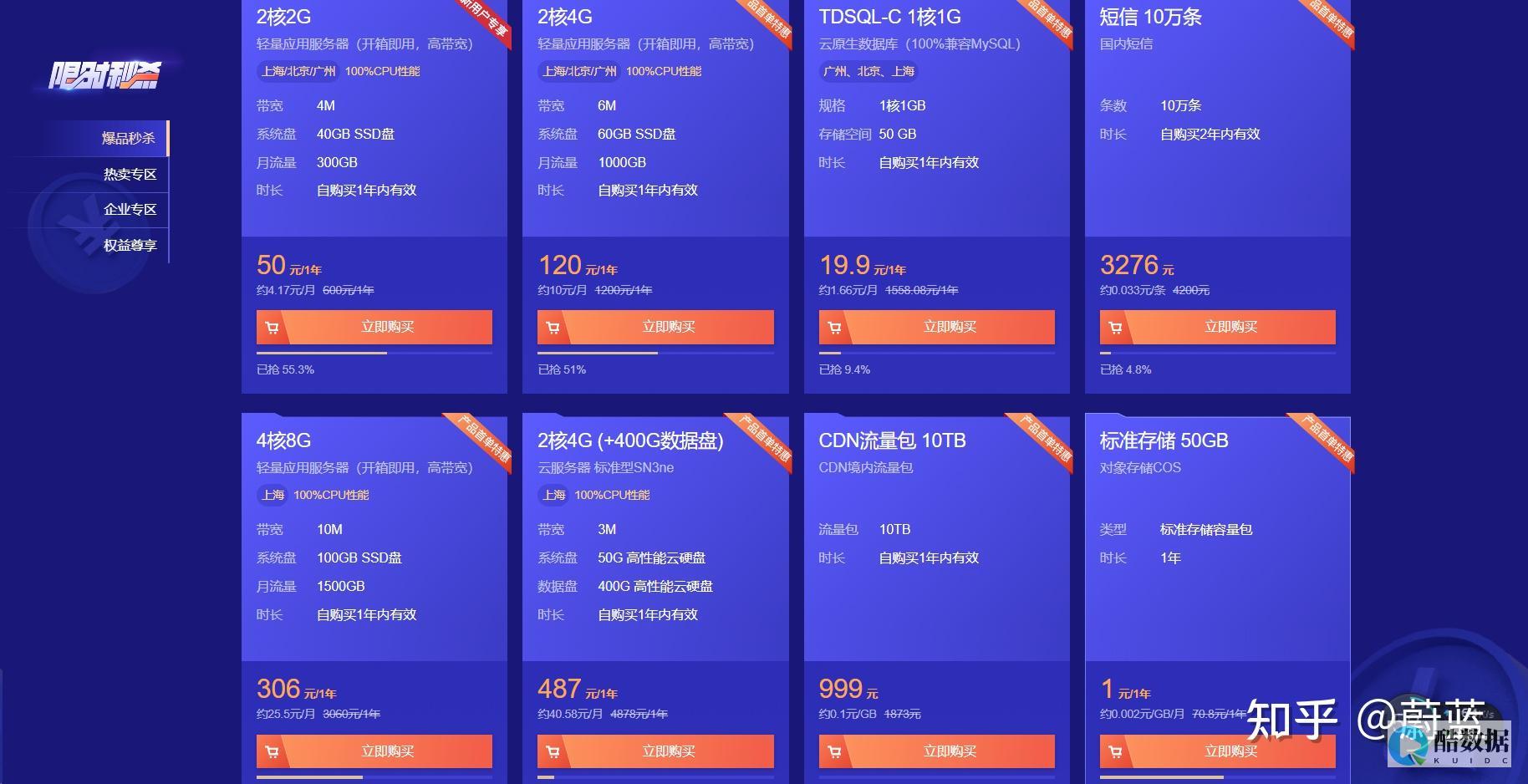

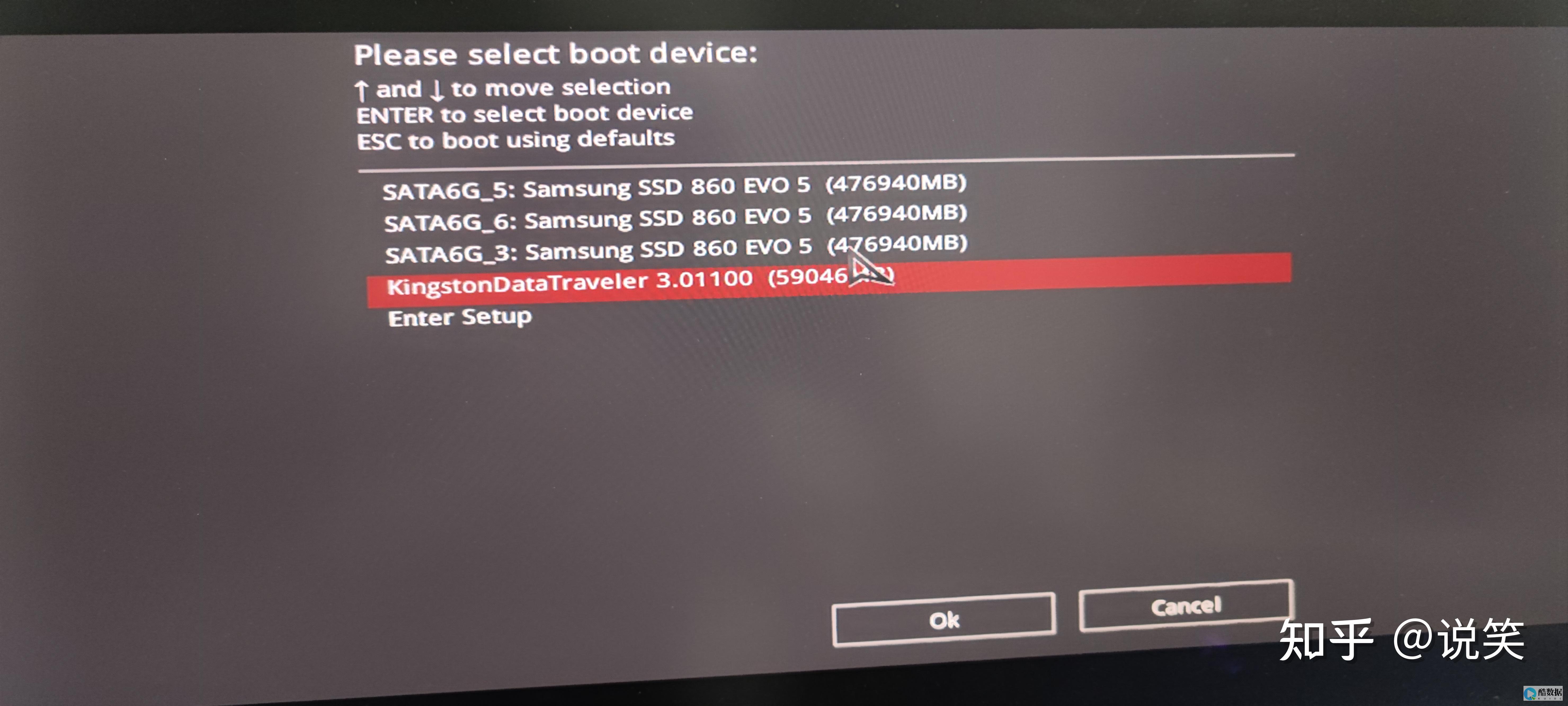


发表评论